ทำไมไซต์นี้ไม่โหลดให้ฉัน
หากเว็บไซต์ยังคงโหลดแต่เปิดไม่เต็มที่หรือแสดง ข้อความผิดพลาด และไม่อนุญาตให้คุณดูหน้า คำถามแรกของคุณควรจะเป็น ไซต์นี้ล่มหรือไม่? คนต่อไปของคุณควรเป็น มันลงสำหรับทุกคนหรือเพียงแค่ฉัน? ความแตกต่างนี้สร้างความแตกต่างเมื่อแก้ไขปัญหา มีขั้นตอนบางอย่างที่คุณสามารถทำได้หากเว็บไซต์หยุดให้บริการสำหรับทุกคน และขั้นตอนอื่นๆ หากเว็บไซต์หยุดให้บริการเพื่อคุณเท่านั้น
อ่านต่อเพื่อเรียนรู้วิธีตรวจสอบว่าไซต์นั้นหยุดทำงานจริง ๆ หรือมีเพียงบางอย่างที่ขัดขวางไม่ให้คุณดู
ก่อนดำเนินการตามขั้นตอนใดๆ ด้านล่าง ให้ลองโหลดไซต์ซ้ำ โดยเลือก โหลดซ้ำ (ลูกศรวงกลม) ซึ่งปกติจะอยู่ที่ด้านซ้ายของการค้นหาหรือแถบที่อยู่ของเบราว์เซอร์ หากไม่ได้ผล ให้ดำเนินการตามคำแนะนำต่อไปนี้
มันคืออะไร?
การเรียนรู้ว่าไซต์ไม่เหมาะสำหรับทุกคนหรือเพียงแค่คุณเป็นส่วนที่ง่าย มีหลายเว็บไซต์ที่สามารถช่วยคุณในงานนี้ได้ ที่นิยมมากที่สุดคือ ลงเพื่อทุกคนหรือแค่ฉัน. เลือกลิงค์ ป้อน URL ของเว็บไซต์ที่มีปัญหาในกล่องข้อความแล้วเลือก หรือแค่ฉัน. หน้าผลลัพธ์จะบอกคุณว่าไซต์นั้นหยุดทำงานจริงหรือไม่
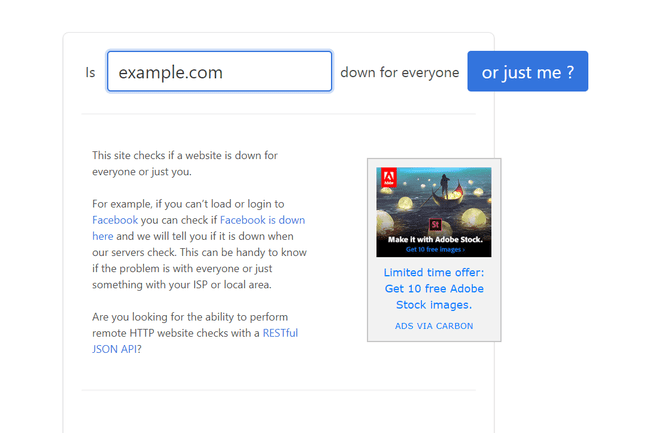
ตอนนี้จะเกิดอะไรขึ้นถ้า Down for Everyone หรือ Just Me ไม่ทำงาน มีไซต์ที่คล้ายกันหลายแห่งที่คุณสามารถลองได้ รวมทั้ง Down.com และ มันลงแล้วตอนนี้.
หากไม่มี "ตัวตรวจสอบไซต์หยุดทำงาน" สำหรับคุณ ให้ลองเข้าถึงไซต์โปรดอื่นๆ ของคุณสองสามไซต์ หากไม่ได้ผล แสดงว่าอาจมีปัญหากับบริการอินเทอร์เน็ตของคุณ ในกรณีนี้คุณจะต้องเรียนรู้ จะทำอย่างไรเมื่อคุณไม่สามารถเชื่อมต่ออินเทอร์เน็ตได้.
เว็บไซต์ล่มจริงๆ
หากเครื่องมือที่คุณใช้พบไซต์ที่เป็นปัญหาด้วย คุณสามารถสรุปได้ว่าไซต์นั้นไม่สามารถใช้งานได้สำหรับคนอื่นๆ เช่นกัน หมายความว่าคุณทำอะไรไม่ได้มากในการแก้ปัญหา อันที่จริง สิ่งเดียวที่คุณทำได้จริงๆ เพื่อ "แก้ไข" เว็บไซต์ล่มคือรอก่อน
ปัญหาอาจเป็นอะไรก็ได้ตั้งแต่ผู้จัดการเว็บไซต์ที่ลืมจ่ายบิลโฮสติ้งให้ แบนด์วิดธ์ เกินพิกัด ซึ่งทั้งสองสิ่งนี้อยู่เหนือการควบคุมของคุณ ข่าวดีก็คือ หากเป็นเว็บไซต์ยอดนิยม จะกลับมาออนไลน์ในไม่ช้า หรืออาจถึงแม้ภายในไม่กี่นาที
สิ่งหนึ่งที่คุณสามารถทำได้เพื่อแก้ไขเว็บไซต์ล่มคือติดต่อเจ้าของเว็บไซต์และแจ้งให้พวกเขาทราบเกี่ยวกับประสบการณ์ของคุณ หากเป็นไซต์ขนาดเล็ก พวกเขาอาจไม่ทราบถึงปัญหาใดๆ และคุณบอกพวกเขาว่าสามารถช่วยทำให้ไซต์กลับมาออนไลน์ได้เร็วขึ้น
แค่หน้าเดียวล่ม
อาจเป็นไปได้ว่าบางส่วนของไซต์ไม่ทำงานในขณะที่ส่วนอื่นๆ ยังคงทำงานอยู่ เช่น เมื่อเว็บไซต์ดังเช่น เฟสบุ๊คล่มมักเป็นปัญหากับการอัปโหลดรูปภาพ วิดีโอ โพสต์สถานะ หรือสิ่งที่คล้ายกัน ไม่ใช่เรื่องปกติที่ทั้งเว็บไซต์จะออฟไลน์
หากต้องการดูว่าไซต์ไม่ทำงานหรือเพียงหน้าเดียว ให้ลบทุกอย่างใน URL ยกเว้นชื่อโดเมน ตัวอย่างเช่น หากที่อยู่ของหน้าที่มีปัญหาคือ https://example.com/videos/pages/49156.html, ใส่เพียง https://example.com ลงในช่อง URL ในเบราว์เซอร์ของคุณแล้วกด เข้า บนแป้นพิมพ์ของคุณ
หาก URL นี้ใช้งานได้ แสดงว่าไซต์นั้นทำงานได้ดี เป็นเพียงหน้าเว็บเฉพาะที่คุณพยายามเข้าถึงเท่านั้นที่ไม่ทำงาน อาจเป็นไปได้ว่าหน้านั้นถูกลบอย่างถาวรแล้ว
เข้าถึงเวอร์ชันที่เก็บถาวร
หากไซต์ทั้งหมดหรือบางส่วนไม่ทำงาน คุณอาจสามารถเข้าถึงเวอร์ชันที่เก็บถาวรได้ ตรวจสอบ Google สำหรับเวอร์ชันแคช ของหน้าที่คุณกำลังพยายามดู หาก Google เก็บสำเนาของหน้าเว็บไว้ใน แคชคุณสามารถเข้าถึงได้แม้ไซต์จะหยุดทำงาน
หากไม่ได้ผล ให้ลองดูที่เว็บไซต์บน เครื่อง Waybackซึ่งเป็นบริการที่จัดเก็บหน้าเว็บเป็นระยะเพื่อวัตถุประสงค์ในการเก็บถาวร
เว็บไซต์ไม่ใช่ประเด็น
หากตัวตรวจจับเว็บไซต์ด้านล่างหนึ่งตัวหรือมากกว่าระบุว่าเว็บไซต์กำลังออนไลน์ ปัญหาจะต้องอยู่ที่จุดสิ้นสุดของคุณ ขออภัย การแก้ไขปัญหาว่าทำไมคุณไม่สามารถดูเว็บไซต์ที่ใช้งานได้นั้นซับซ้อนกว่าการจัดการกับไซต์ที่ไม่ทำงาน มีหลายปัจจัยที่อาจส่งผลให้คุณไม่สามารถดูเว็บไซต์ได้ และขั้นตอนต่อไปนี้ซึ่งทำทีละอย่างสามารถช่วยคุณวินิจฉัยปัญหาได้
ตรวจสอบ URL อีกครั้ง. การป้อน URL ที่มีรูปแบบไม่ถูกต้องเป็นหนึ่งในสาเหตุที่พบบ่อยที่สุดที่ทำให้ไม่สามารถเข้าถึงหน้าเว็บได้ เว็บไซต์อาจเปลี่ยนเส้นทางไปยังไซต์อื่นหรือหน้าแสดงข้อผิดพลาด ทำให้ดูเหมือนว่าไซต์หยุดทำงานทั้งที่จริงๆ แล้วไม่เป็นเช่นนั้น
-
ลองเปิดไซต์บนอุปกรณ์อื่นที่ใช้เครือข่ายเดียวกัน ตัวอย่างเช่น หากคุณลองใช้แล็ปท็อปกับอินเทอร์เน็ตที่บ้านเป็นครั้งแรก ให้ลองใช้แล็ปท็อปของสมาชิกในครอบครัวโดยใช้การเชื่อมต่อเดียวกัน
หากเว็บไซต์เปิดในอุปกรณ์เครื่องที่สอง แสดงว่าคุณยืนยันว่าเว็บไซต์ใช้งานได้ แต่อุปกรณ์เครื่องแรกที่คุณลองใช้ไม่สามารถเข้าถึงได้ด้วยเหตุผลบางประการ ตอนนี้คุณรู้แล้วว่าต้องแก้ไขปัญหาอุปกรณ์เริ่มต้นมากกว่าการเชื่อมต่อของคุณ
-
ลองใช้เว็บไซต์ในเว็บเบราว์เซอร์อื่น. อาจมีส่วนเสริมหรือการอนุญาตที่เปิดใช้งานในเบราว์เซอร์ที่บังคับให้หน้าเว็บหยุดทำงานทุกครั้งที่คุณลอง
หากเบราว์เซอร์ใหม่ให้คุณเข้าถึงเว็บไซต์ได้ คุณอาจต้องติดตั้งอีกตัวหนึ่งใหม่ ถอนการติดตั้งส่วนขยายหนึ่งหรือสองรายการ หรือรีเซ็ตการตั้งค่าของเบราว์เซอร์ เพื่อยืนยันว่าคุณจำเป็นต้องทำสิ่งเหล่านั้นหรือไม่ ให้ลองใช้เว็บไซต์ในเบราว์เซอร์ใหม่ที่คุณยังไม่ได้ปรับแต่ง
-
รีสตาร์ทเว็บเบราว์เซอร์โดยปิดแล้วเปิดใหม่ หากคุณใช้แท็บเล็ตหรือโทรศัพท์ ให้ปิดแอปโดยสมบูรณ์ก่อนลองอีกครั้ง
หากเว็บไซต์ยังคงหยุดทำงาน ให้รีสตาร์ทอุปกรณ์ทั้งเครื่อง
ลบแคชของเบราว์เซอร์. อาจมีไฟล์แคชที่ขัดขวางความสามารถของเบราว์เซอร์ในการดาวน์โหลดหน้าเว็บใหม่
-
ใช้เซิร์ฟเวอร์ DNS อื่น. NS เซิร์ฟเวอร์ DNS อุปกรณ์ของคุณใช้อยู่อาจตั้งค่าสถานะเว็บไซต์ว่าเป็นอันตรายหรืออาจมีรายการไม่ดีที่ปฏิเสธไม่ให้คุณเข้าถึงไซต์แม้ว่าจะปลอดภัยก็ตาม
มี เซิร์ฟเวอร์ DNS ฟรีหลายตัว คุณสามารถเลือกเพื่อดูว่า DNS เป็นเหตุผลที่ไซต์หยุดให้บริการเฉพาะคุณเท่านั้น
-
สแกนคอมพิวเตอร์ของคุณเพื่อหามัลแวร์. ไวรัสหรือการติดเชื้ออื่นๆ อาจทำให้คุณไม่สามารถเข้าถึงไซต์ได้หากเป็นอันตรายจริงๆ
อย่างไรก็ตาม เครื่องสแกนมัลแวร์บางตัวรายงานผลบวกที่ผิดพลาด ทำให้ดูเหมือนเว็บไซต์ล่ม แม้ว่าจะปลอดภัยอย่างสมบูรณ์ก็ตาม หากคุณสงสัยว่าสิ่งนี้กำลังเกิดขึ้น ให้ปิดการใช้งาน. ชั่วคราว โปรแกรมแอนตี้ไวรัส และดูว่าไซต์ใช้งานได้หรือไม่ ถ้าทำได้ ลองใช้โปรแกรมป้องกันไวรัสตัวอื่น ด้วยความหวังว่าจะไม่บล็อกไซต์
ไฟร์วอลล์ ซอฟต์แวร์อาจถูกตำหนิสำหรับเว็บไซต์ล่ม ลองใช้โปรแกรมไฟร์วอลล์อื่น หากสิ่งที่คุณใช้อยู่ไม่อนุญาตให้คุณสร้างข้อยกเว้นเฉพาะไซต์
-
ถือว่าไซต์นั้นเป็นไซต์ที่ถูกบล็อก ไม่ว่าด้วยเหตุผลใดก็ตาม เครือข่ายหรืออุปกรณ์ของคุณอาจกำลังบล็อกไซต์ ซึ่งในกรณีนี้ การพยายามปลดบล็อกอาจเป็นประโยชน์
เทคนิคบางอย่างในการปลดบล็อกเว็บไซต์รวมถึงขั้นตอนที่คุณได้ลองแล้ว เช่นเดียวกับขั้นตอนใหม่ เช่น กำลังตัดการเชื่อมต่อ Wi-Fi ใช้ a เครือข่ายมือถือ, ใช้บริการ VPN และใช้งานเว็บไซต์ผ่าน a เว็บพร็อกซี่.
หากคุณพบว่าเว็บไซต์ถูกบล็อก ให้พูดคุยกับผู้ดูแลระบบเครือข่ายเพื่อเรียนรู้สิ่งที่คุณสามารถทำได้เพื่อป้องกันไม่ให้ถูกบล็อกในอนาคต
รีสตาร์ทเราเตอร์ของคุณ. นี่เป็นวิธีแก้ปัญหามากกว่าเมื่อไม่มีเว็บไซต์ใดโหลดได้หรือเมื่อเว็บไซต์ทั้งหมดอืดอาด แต่คุณยังสามารถลองใช้ได้ในสถานการณ์นี้
-
ตรวจสอบกับของคุณ ผู้ให้บริการอินเทอร์เน็ต. ณ จุดนี้ คุณได้ทำทุกอย่างที่ทำได้จากฝั่งของคุณแล้ว และสิ่งเดียวที่ต้องทำคือถามผู้ให้บริการของคุณว่าพวกเขากำลังบล็อกไซต์หรือว่าพวกเขามีปัญหาในการเข้าถึงหรือไม่
พวกเขาอาจทำการอัพเกรดเครือข่ายที่รบกวนบางไซต์ หรืออาจมีความล้มเหลวทั่วทั้งระบบที่ทำให้ผู้ใช้จำนวนมากเข้าถึงไม่ได้ รวมทั้งคุณด้วย
